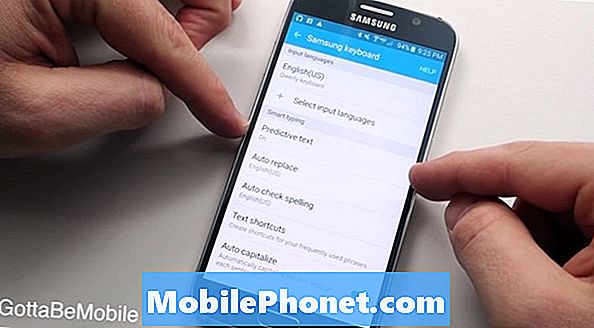콘텐츠
'안타깝게도 Instagram이 중지되었습니다'오류는 단순히 어떤 이유로 인해 Instagram 앱이 충돌했음을 의미합니다. 앱에만 일시적인 문제가 있거나 가능한 한 빨리 해결해야하는 펌웨어 문제 때문일 수 있습니다. 대부분의 경우 이는 심각한 문제가 아니므로 기술자의 도움 없이도이 문제를 쉽게 해결할 수 있습니다.
이 게시물에서는 Instagram에서 Galaxy S10 Plus가 오류를 중지하는 문제를 해결하는 방법을 안내합니다. 이것은 사용자가보고 한 일반적인 문제 중 하나 였지만 실제로 해결하기는 어렵지 않습니다. 과거에 이미이 문제가 발생 했으므로이 오류를 제거하는 데 도움이 될 수있는 몇 가지 정보를 이미 공유 할 수 있습니다. 이 기기의 소유자 중 하나이고 현재이 오류가 발생하는 경우이 도움말이 도움이 될 수 있으므로 계속 읽어보세요.
계속 진행하기 전에 문제에 대한 해결책을 찾고 있었기 때문에이 게시물을 찾은 경우 휴대 전화에 대해 일반적으로보고 된 대부분의 문제를 이미 해결 했으므로 문제 해결 페이지를 방문해보세요. 독자들이보고 한 일부 문제에 대한 해결책을 이미 제공 했으므로 귀하와 유사한 문제를 찾고 제안한 해결책을 사용하십시오. 문제가 해결되지 않고 추가 지원이 필요한 경우 Android 문제 설문지를 작성하고 제출을 누르세요.
Instagram으로 Galaxy S10 Plus 문제 해결이 중지되었습니다.
Instagram은 오늘날 가장 인기있는 앱 중 하나이며 모든 플랫폼에서 문제없이 실행될 수 있도록 정기적으로 업데이트되고 있습니다. 그러나 서버 또는 휴대 전화에서 문제가 발생하는 경우가 있으며 이것이 Instagram이 때때로 중지되는 이유가 될 수 있습니다. 이제이 문제를 해결하기 위해 수행해야 할 작업은 다음과 같습니다.
먼저 휴대 전화를 다시 시작하세요.
특히 Instagram 중지 오류가 처음 발생하는 경우 기기를 재부팅 할 때 가장 먼저해야 할 일입니다. 오류는 펌웨어 또는 앱의 사소한 결함으로 인한 것일 수 있기 때문입니다. 더 자주 간단한 재부팅으로 이와 같은 문제가 해결됩니다. 또는 더 나은 방법은 훨씬 더 효과적인 강제 재부팅을 시도하는 것입니다.
볼륨 낮추기와 전원 키를 동시에 누르고 10 초 동안 또는 로고가 화면에 표시 될 때까지 함께 누르십시오. Galaxy S10 Plus가 다시 시작되고 그 후 앱을 열고 Instagram이 중지되었습니다 오류가 계속 표시되는지 확인하십시오. 그래도 문제가 해결되지 않으면 nex 솔루션을 사용해보십시오.
Samsung Galaxy S10 Plus에서 "안타깝게도 Twitter가 중지되었습니다"수정
Instagram 앱의 캐시 및 데이터 지우기
이제 이렇게하면 앱이 기본 설정 및 구성으로 재설정되며 앱 자체에 문제가있는 경우 다시 완벽하게 작동 할 수 있습니다. 이전에 발생한 문제의 경우처럼 일부 캐시 또는 데이터 파일이 손상되었을 수 있습니다. 이 가능성을 배제하려면 다음 단계에 따라 Instagram을 재설정하십시오.
- 화면 상단에서 아래로 스 와이프하여 알림을 아래로 당깁니다.
- 화면 오른쪽 상단에있는 설정 아이콘을 탭합니다.
- 앱으로 스크롤하여 누릅니다.
- 이제 Instagram을 찾아서 탭하십시오.
- 저장을 탭합니다.
- 캐시 지우기를 터치합니다.
- 데이터 지우기를 터치하고 화면 하단의 확인을 탭하여 작업을 확인합니다.
그런 다음 앱을 열어 Instagram이 중지되었습니다 오류가 계속 표시되는지 확인하고 여전히 표시되면 다음 해결 방법을 시도하십시오.
업데이트가 가능한 경우 Instagram 앱 업데이트
대기업에서 개발 한 앱은 일반적인 문제를 해결하기 위해 정기적으로 업데이트되고 있습니다. 이 애플리케이션에 대한 업데이트가 이미 출시되었을 수 있으므로 다음으로해야 할 일은 사용 가능한 업데이트가 있는지 확인하는 것입니다. 방법은 다음과 같습니다.
- 홈 화면에서 Play 스토어를 탭합니다.
- 검색 창 왼쪽에있는 메뉴 아이콘 (3 줄이 함께 쌓여 있음)을 터치합니다.
- 내 앱 및 게임을 탭합니다.
- 이제 목록에서 Instagram을 검색하십시오. 찾을 수 있으면 사용할 수있는 업데이트가있는 것입니다. 오른쪽의 업데이트 버튼을 누르고 프로세스가 완료 될 때까지 기다립니다.
사용 가능한 업데이트가있는 앱 목록에 Instagram이 포함되지 않은 경우 다음 솔루션으로 이동합니다.
느리게 실행되는 Samsung Galaxy S10 Plus를 수정하는 방법
Instagram을 제거한 다음 다시 다운로드하십시오.
이는 기기에서 최신 버전의 Instagram을 실행하고 있는지 확인하기위한 것입니다. 또한 앱을 제거하면 캐시 및 데이터 파일뿐만 아니라 다른 앱 및 서비스와의 모든 연결도 제거됩니다. 방법은 다음과 같습니다.
- 홈 화면에서 빈 공간을 위로 스 와이프하여 앱 쟁반.
- 꼭지 설정 > 앱.
- 찾기 및 탭 인스 타 그램.
- 꼭지 제거 > 확인.
- 메모리를 새로 고침하려면 휴대 전화를 재부팅하세요.
- 활성화되면 Play 스토어를 엽니 다.
- 인스 타 그램을 검색하여 설치하세요.
앱 문제와 관련하여이 절차는 종종 문제의 끝입니다. 그러나 어떤 이유로 Instagram이 중지되었습니다 오류가 계속해서 당신을 괴롭히는 경우 휴대 전화를 재설정 할 수 밖에 없습니다.
마스터 재설정 수행
다운로드 한 앱의 경우 기기 재설정에 거의 의존하지 않습니다. 실제로 이러한 앱은 펌웨어에 심각한 문제를 일으킬 수있는 전력이 많지 않기 때문입니다. 그러나 여기서 실제로 확인하려는 것은 오류가 펌웨어 문제의 결과인지 여부입니다. 이 문제를 배제해야하며 재설정하면 문제가 해결 될 것이라고 확신합니다. 그러나 파일과 데이터는 프로세스 중에 삭제되므로 백업하는 데 약간의 시간이 걸립니다. 또한 기기가 잠기지 않도록 초기화하기 전에 Google 및 삼성 계정을 삭제 해보세요.
- 장치를 끕니다.
- 길게 누릅니다. 볼륨 업 키와 빅스 비 키를 누른 다음 힘 키.
- 녹색 Android 로고가 표시되면 모든 키를 놓습니다 ( '시스템 업데이트 설치 중'이 Android 시스템 복구 메뉴 옵션을 표시하기 전에 약 30 ~ 60 초 동안 표시됨).
- 누르세요 볼륨 낮추기 키를 여러 번 눌러 '데이터 삭제 / 초기화'를 강조 표시합니다.
- 프레스 힘 버튼을 눌러 선택합니다.
- 누르세요 볼륨 낮추기 '예-모든 사용자 데이터 삭제'가 강조 표시 될 때까지 키를 누릅니다.
- 프레스 힘 버튼을 눌러 마스터 재설정을 선택하고 시작하십시오.
- 마스터 재설정이 완료되면 '지금 시스템 재부팅'이 강조 표시됩니다.
- 누르세요 전원 키 장치를 다시 시작합니다.
이 문제 해결 가이드가 Galaxy S10 Plus에서 Instagram이 중지되었습니다 오류를 수정하는 데 도움이 되었기를 바랍니다. 우리가 소식을 전하는 데 도움을 주시면 감사하겠습니다. 도움이 되셨다면이 게시물을 공유 해주세요. 읽어 주셔서 감사합니다!
우리와 접촉
우리는 항상 귀하의 문제, 질문 및 제안에 열려 있으므로이 양식을 작성하여 언제든지 문의하십시오. 이것은 우리가 제공하는 무료 서비스이며 한 푼도 청구하지 않습니다. 하지만 매일 수백 개의 이메일이 수신되며 모든 이메일에 답장하는 것은 불가능합니다. 그러나 우리는 우리가받는 모든 메시지를 읽습니다. 도움을 주신 분들은 게시물을 친구에게 공유하거나 Facebook 페이지를 좋아하거나 Twitter에서 팔로우하여 소식을 전 해주세요.
관련 게시물 :
- Samsung Galaxy S10 Plus WiFi 연결이 계속 끊어집니다.
- 수정 갤러리가 Samsung Galaxy S10 Plus에서 오류를 중지했습니다.
- 신호가 계속 손실되는 Samsung Galaxy S10 Plus 수정